怎么在Excel中创建自定义函数?
设·集合小编 发布时间:2023-04-03 10:23:55 699次最后更新:2024-03-08 12:03:34
Excel中的函数往往不能满足所有可能出现的情况,于是我们有时需要自己创建函数来完成特定的功能。今天就与大家一起分享一下如何在Excel中创建自定义函数并且应用到Excel表格中,希望对大家能有所帮助。

工具/软件
硬件型号:小米 RedmiBookPro 14
系统版本:Windows7
所需软件:Excel2013
方法/步骤
第1步
打开Excel程序,按键盘组合键“Alt F11”或切换至“开发工具”功能区并点击“Visual Basic”按钮进入VBA环境。
有关开启“开发工具”功能区的方法请参考本经验最后部分的讲解。
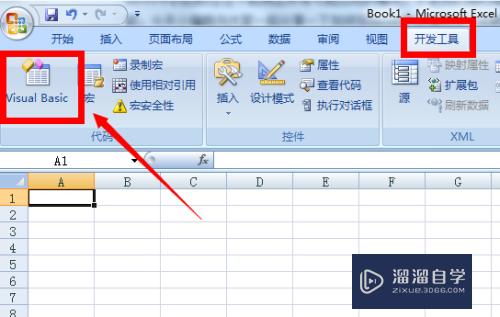
第2步
在VBA环境下,右击“Microsoft Excel对象”,从弹出的菜单中选择“插入”->“模块”项。

第3步
在打开的模块窗口中,输入以下代码:
Function 三项合并计算(a, b, c)
三项合并计算 = a * b c
End Function
该代码用于对提供的三个参数进行计算,结果返回函数本身。

第4步
接着返回Excel界面,在单元格中输入公式“=三项合并计算(2,3,5)”并按回车键即可得结果。

第5步
当然,我们还可以通过引用三个单元格数据来实现同样的计算功能:分别在A2、B2、C2单元格中输入2,3,5,在D2单元格中输入“”并按回车键即可得结果。
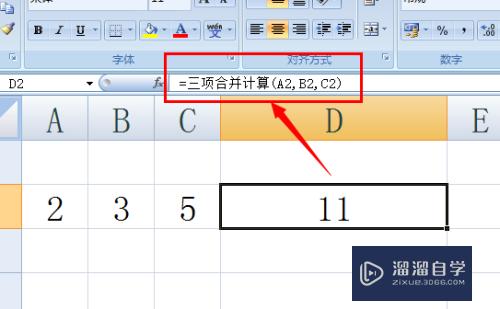
如何开启“开发工具”功能区
第1步
点击“Office按钮”,在打开的扩展面板中点击“Excel选项”。

第2步
接着勾选“在功能区显示‘开发工具’选项卡”项即可。

- 上一篇:Excel目录怎么做?
- 下一篇:Excel怎么快速给表格添加序列号?
相关文章
- CAD中如何进行3D建模?
- SU如何导出CAD?
- WPS Excel 的高级筛选怎么用?
- 如何用Excel制作日历?
- Excel二级联动下拉菜单怎么做?
- Excel中如何快速查找重复值?
- Excel教程 Excel表格怎么排版?
- Excel如何画图?
- Excel要怎么作图?
- Excel怎样给表格加密?
- Excel快速删除整行的快捷键什么?
- 如何用Excel新建制作表格?
- 怎么在Excel表格中做加法?
- Excel表格中如何使用乘法?
- 怎么在Excel打斜杠?
- Excel表格打不开的解决方法
- C4D模型怎样导入到Photoshop中?
- CAD怎么在internet上用图形文件?
- CAD提示缺少.net4.5怎么处理?
- PS c6怎么给照片添加风的感觉?
- CAD出现c 2005问题怎么办?
- PPT如何让每张幻灯片都可以有不同的主题?
广告位


评论列表